Corel PaintShop Pro pakub mitmeid loovaid võimalusi pilditöötluseks, sealhulgas põnevaid joonistamis- ja maalimistehnikaid. Selles juhendis rakendame me joonistus efekti fotole, et anda sinu pildile kunstiline puudutus. Alustame kohe.
Olulised järeldused
- Corel PaintShop Pro võimaldab sul rakendada erinevaid joonistamisstiile nagu pliiatsijoondused.
- Kihid ja maskid aitavad sul isikupäraselt kujundada ja oma kompositsiooni optimeerida.
- On arvukalt seadistusvõimalusi efektide kohandamiseks, kusjuures mõned saavad töötada mitte-destruktiivselt.
Sammsammult juhis 1: Avage efektide teek
Alusta, avades efektide teegi Corel PaintShop Pro-s. Siit leiad laia valiku loovaid võimalusi oma pildi optimeerimiseks. See teek on suurepärane väljumispunkt inspiratsiooniks ja erinevate efektide uurimiseks.
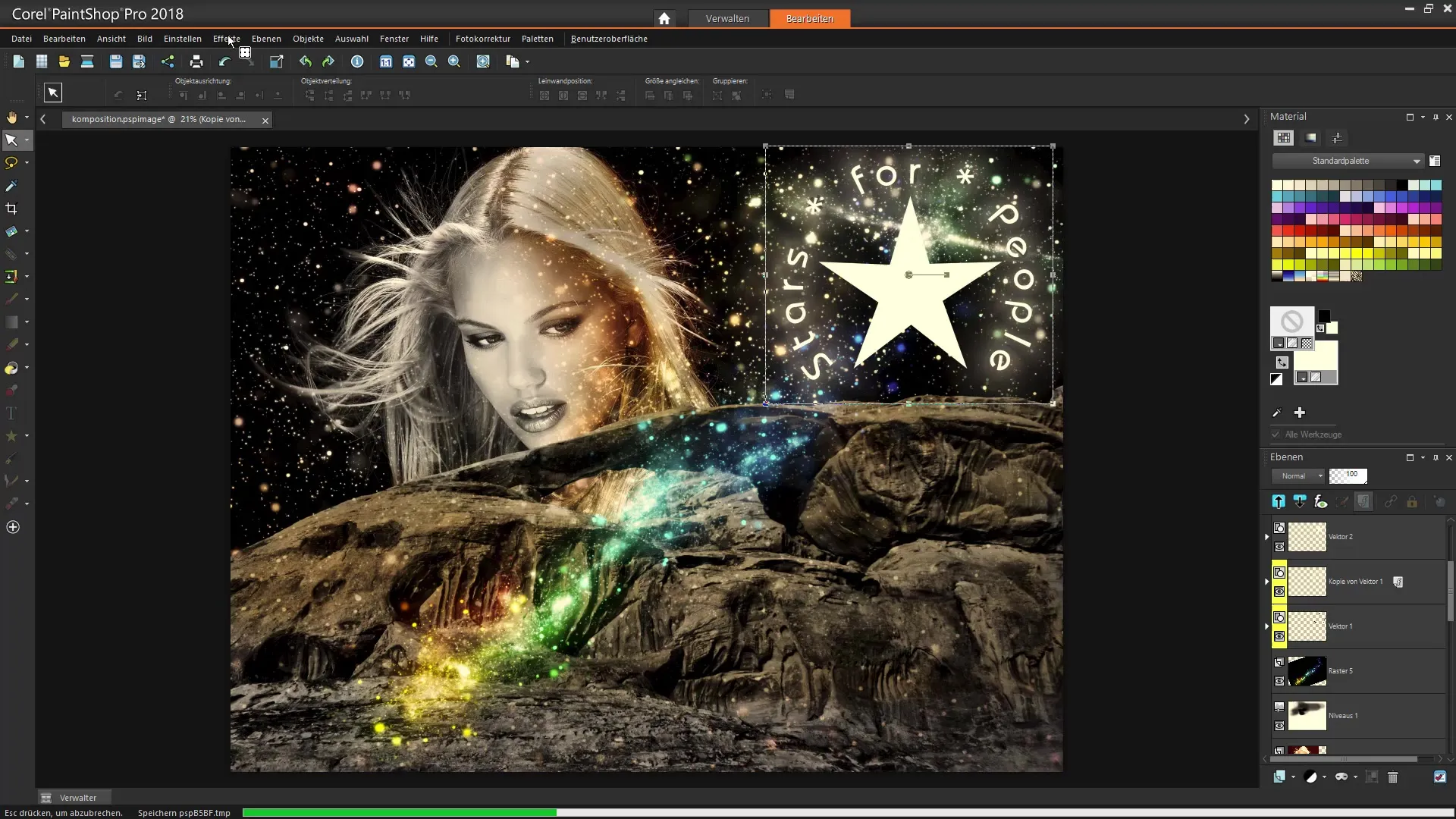
Sammsammult juhis 2: Vali ja ava pilt
Vali pilt, mida soovid redigeerida. Selles näites avame pildi daamist, mis asub projektifailides. Sa saad lihtsalt navigeerida vastavasse kausta ja valida soovitud pildi.
Sammsammult juhis 3: Kihil kahe koopiat luua
Kuna soovid veenduda, et sul ei muutu oma originaalpilt, loo koopiakihid. Neid koopiakihte kasutatakse joonistus efekti rakendamiseks, samas kui originaal kiht jääb muudatuste jaoks alles.
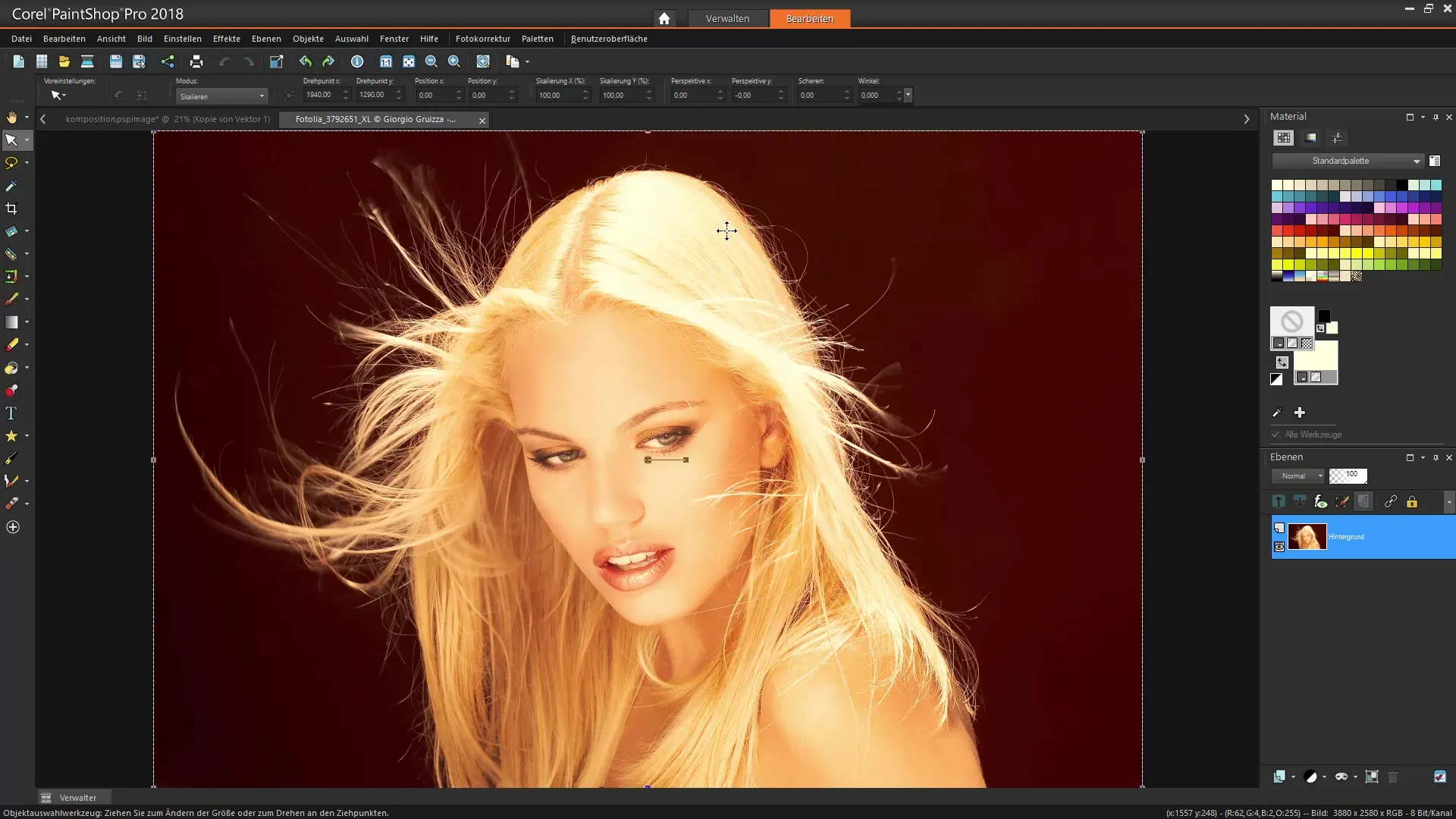
Sammsammult juhis 4: Vali pliiatsijoonistus
Nüüd saad rakendada pliiatsijoonistus efekti koopiakihile. Liigu efektide teeki ja vali pliiatsijoonistus efekt. Sa näed kohe oma pildi kunstilist transformatsiooni.
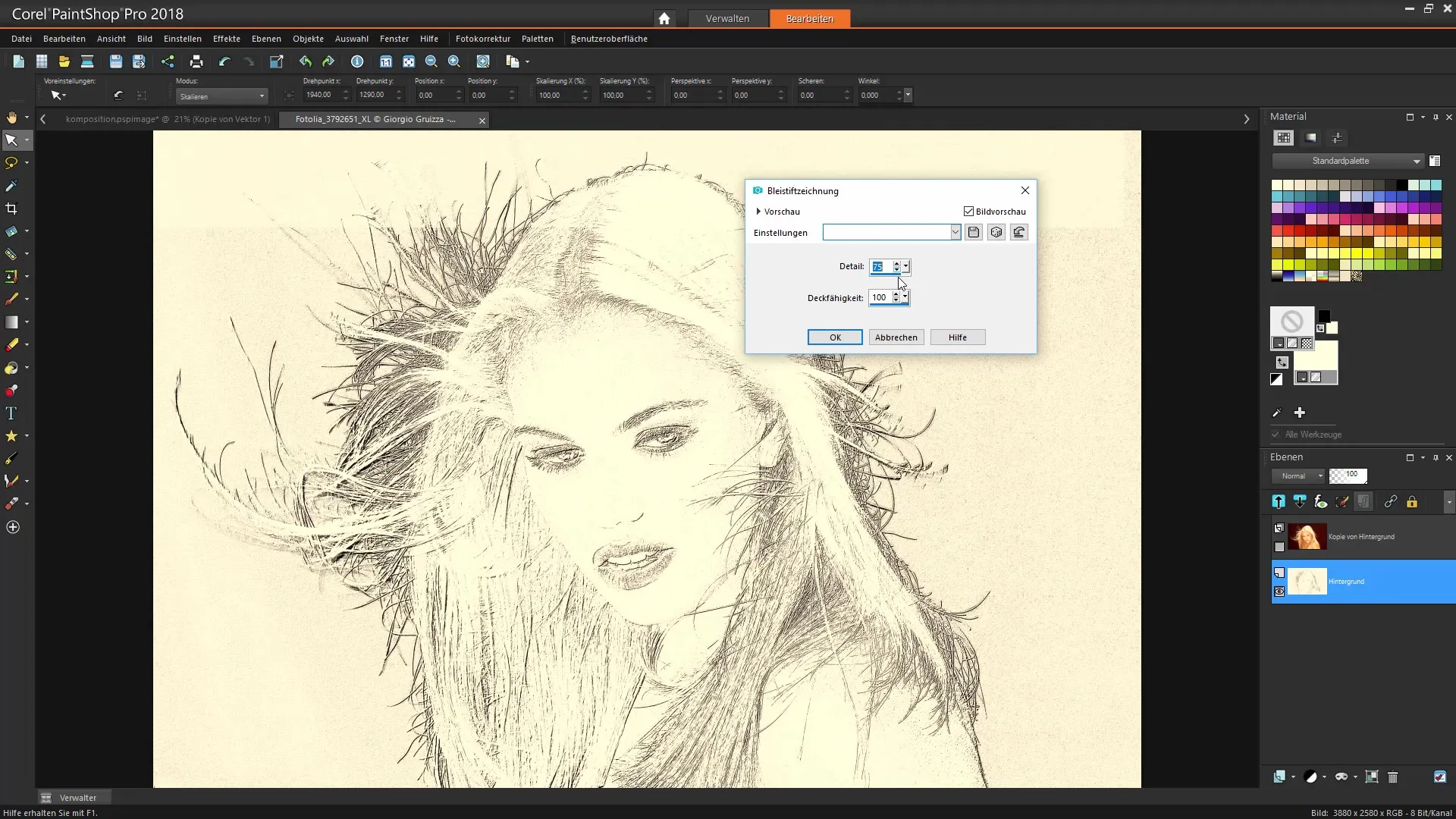
Sammsammult juhis 5: Kohanda efekti
Järgmises sammus saad teha efekti kohandusi. Sea läbipaistvus 100% peale, et näha täielikku efekti. Sõltuvalt eelistustest saad hiljem kohandada läbipaistvust, et saavutada peeneid muutusi.
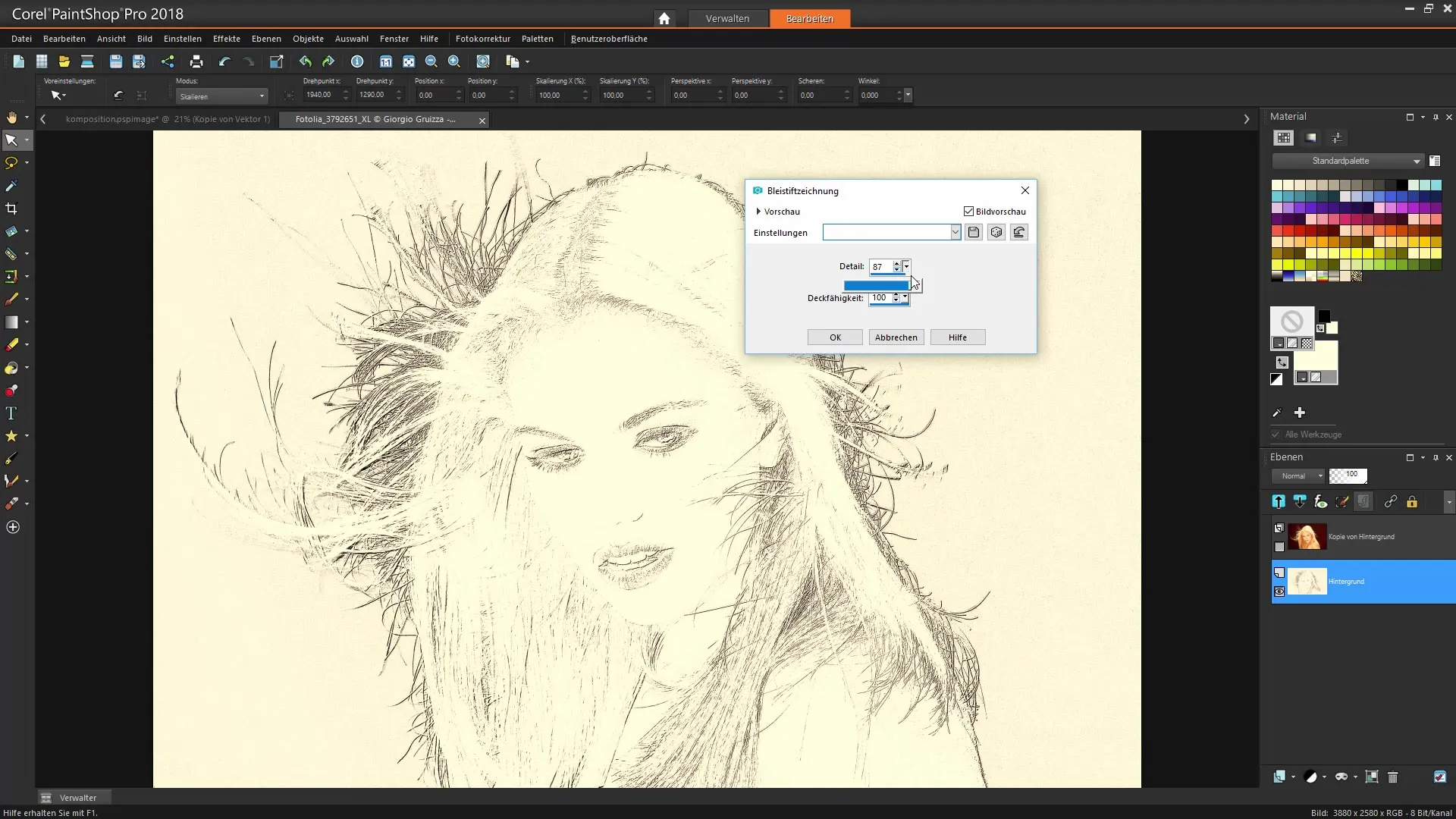
Sammsammult juhis 6: Lisa kihimask
Kohanduste täpsustamiseks lisa kihimask. See mask aitab sul kinnitada kindlaid piirkondi oma pildist või muuta need nähtavaks. Nii saad seada loovaid rõhuasetusi, mis annavad redigeerimisele rohkem mõõdet.
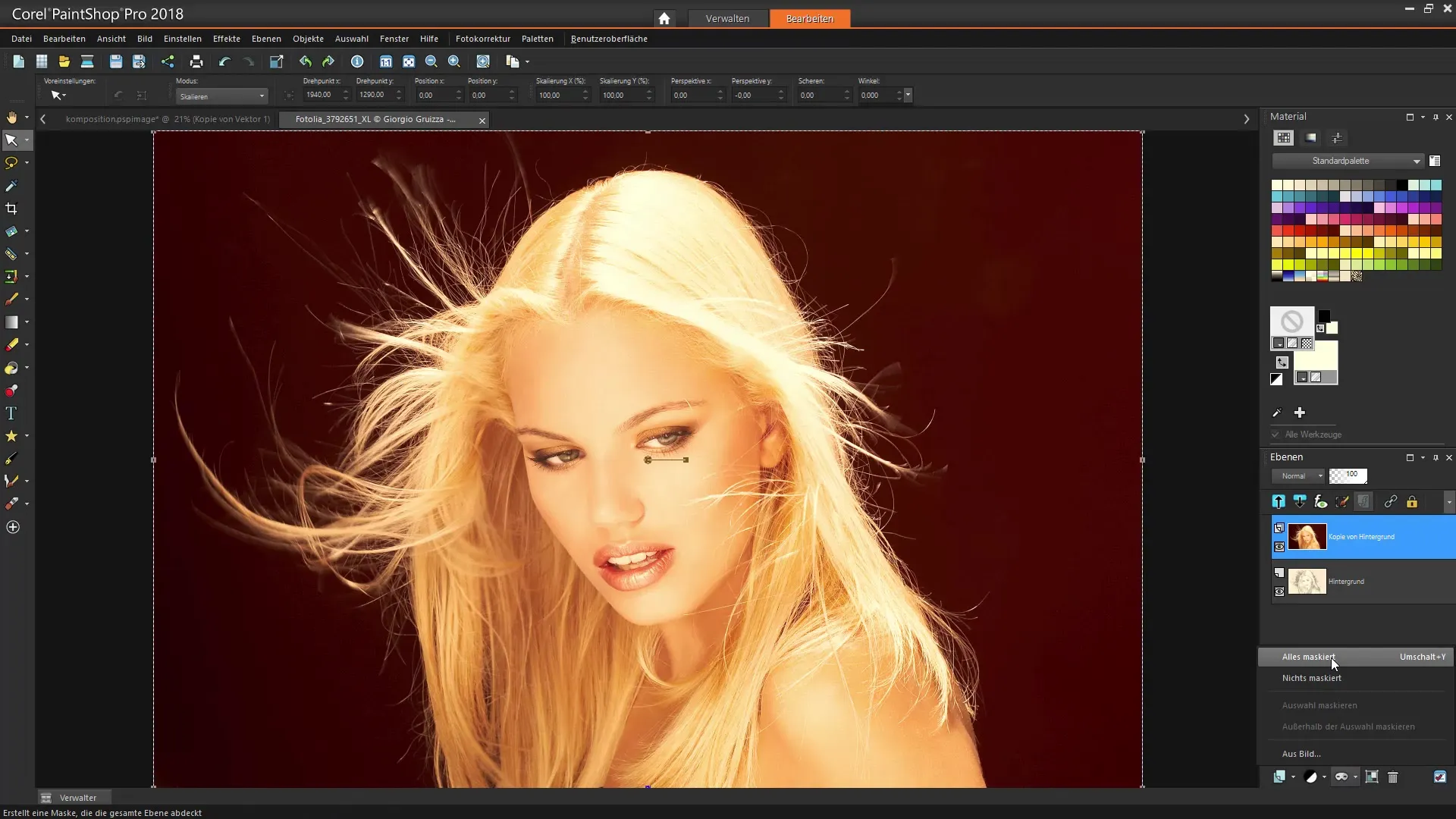
Sammsammult juhis 7: Joonista pintsliga
Vali pehme pintsel ja alusta maskitud kihi joonistamist vabalt. Valge värviga saad teatud osad pildist nähtavaks teha, et saavutada üleminekuefekt. See võimaldab sul luua kunstilist kujundust vastavalt enda maitsele.
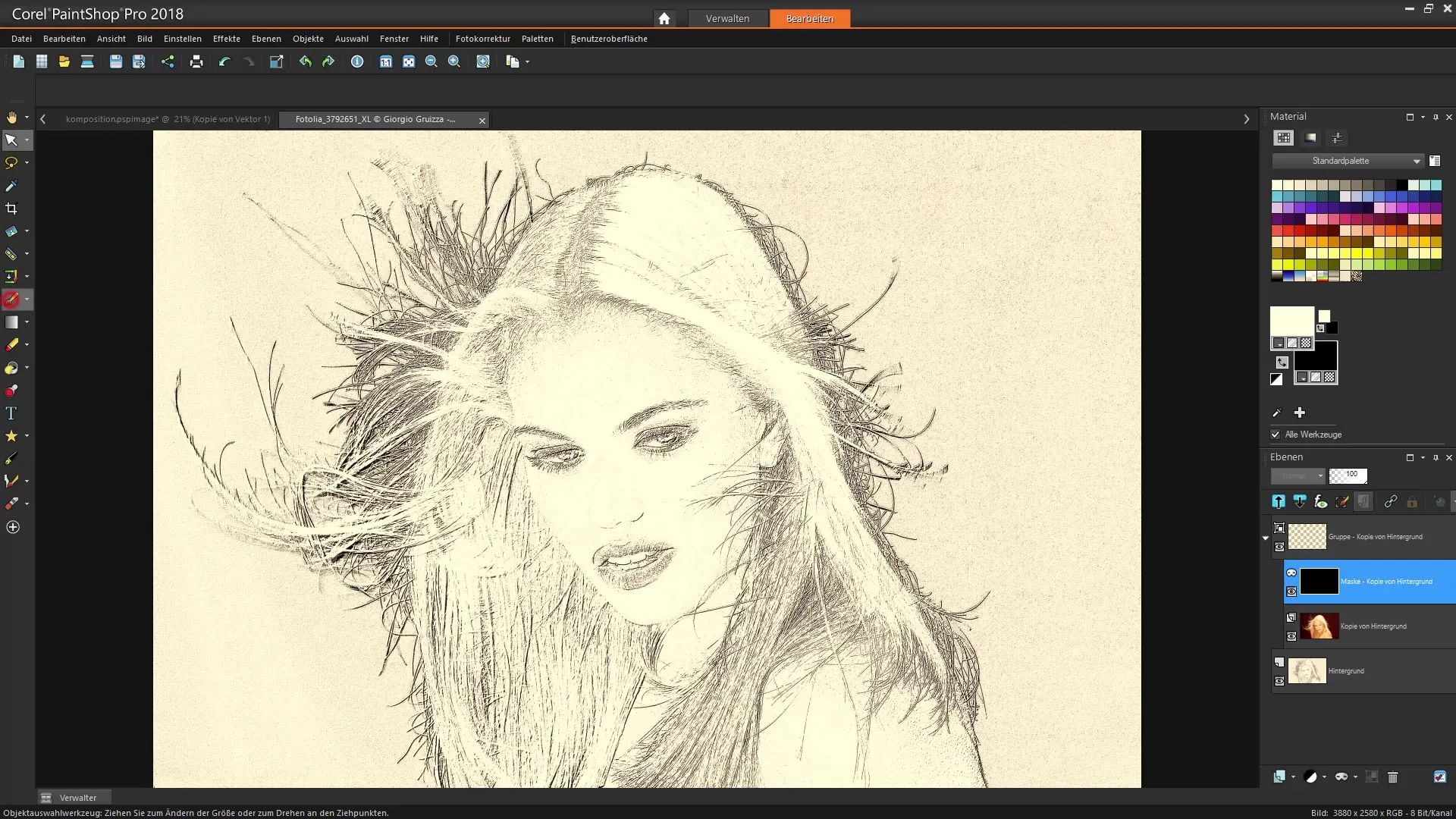
Sammsammult juhis 8: Tee edasisi kohandusi
Siin saad lisada veel kunstilisi nüansse, varieerides pintslite suurust ja läbipaistvust. Proovi erinevaid pintsliotsi, et saavutada erinevaid tekstuure ja anda oma pildile veelgi rohkem väljendust.
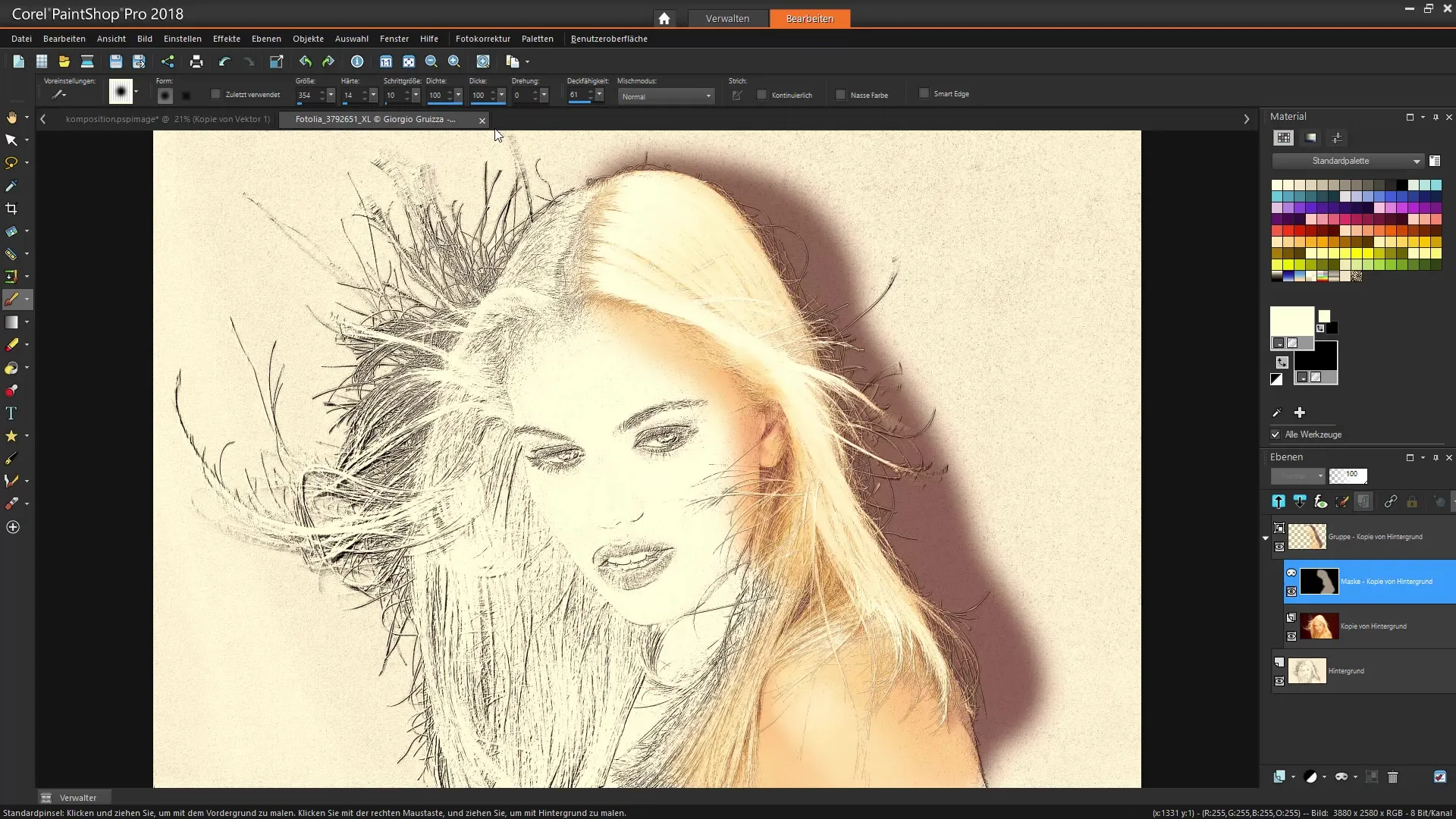
Sammsammult juhis 9: Joonistuse viimistlemine
Mine uuesti üle piirkondade, mis on liiga palju vabaks joonistatud, ja kohandage pintslite suurust, et saavutada pehmemaid üleminekuid. Siin on väärt oma loomingulisi ideid väljendada ja kompositsiooni edasi optimeerida.
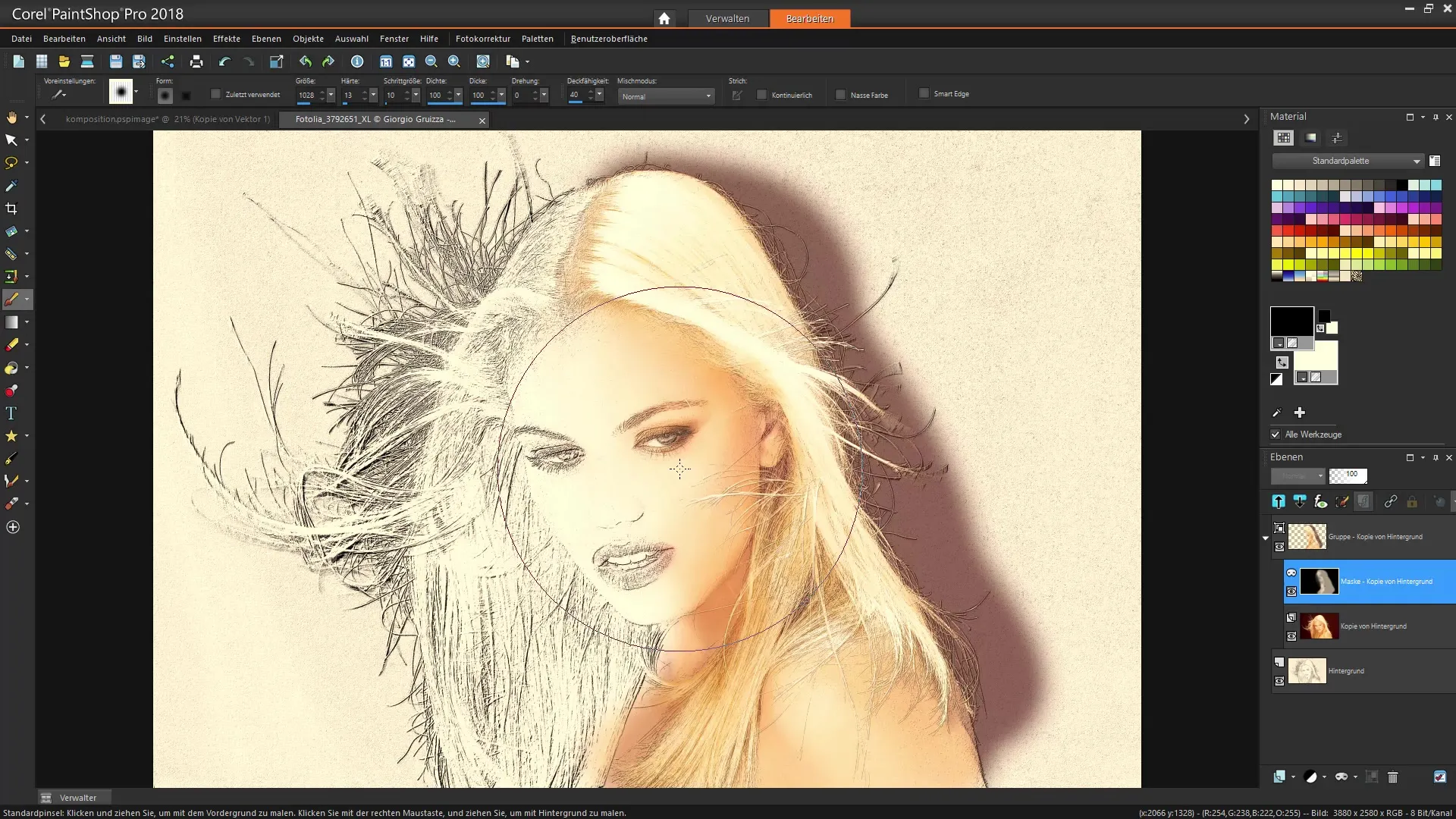
Sammsammult juhis 10: Lõplik töötlemine
Lõpuks on sul võimalus jälgida pilti veel kord ja teha viimasel hetkel parandusi. Sa saad igal ajal kihid sisse või välja lülitada, et maksimeerida efekti ja vajadusel teha veel kohandusi.
Kokkuvõte - Joonistus efekt Corel PaintShop Pro-s
Selles juhendis oled õppinud, kuidas rakendada muljetavaldavat joonistus efekti fotole, kasutades efektide teeki Corel PaintShop Pro-s. Oled läbinud samme pildi valimiseks, efekti rakendamiseks ning oma kompositsiooni individuaalseks redigeerimiseks ja kohandamiseks. Kasuta Corel PaintShop Pro pakutavaid võimalusi, et oma loovus välja tuua.
Sageli esitatavad küsimused
Mis on Corel PaintShop Pro?Corel PaintShop Pro on pilditöötlusprogramm, mis pakub mitmeid tööriistu ja funktsioone loovaks kujundamiseks.
Kuidas rakendada teist joonistamisstiili?Efektide teegis leiad erinevaid joonistamisstiile, mida saad oma pildile rakendada, näiteks söejoonised või pintslijäljed.
Kas efektid on mitte-destruktiivsed?Mõned efektid Corel PaintShop Pro-s on mitte-destruktiivsed, võimaldades sul kohandada ilma originaalpiltide muutmiseta.
Kuidas muuta efekti läbipaistvust?Läbipaistvust saab kohandada efekti seadete kaudu, et saavutada soovitud nähtavuse tase.
Kas ma saan oma projekti salvestada ja hiljem jätkata?Jah, saad oma projekti igal ajal salvestada ja hiljem uuesti avada, et sellega edasi töötada.

